Come aspirante programmatore, devi conoscere un sistema di controllo delle versioni. Ti aiuta a organizzare in modo efficace il codice in collaborazione con altri programmatori per monitorare e ridurre al minimo gli errori. Git è uno di questi sistemi di controllo delle versioni open source.
In questo articolo, ti aiuterò a capire meglio Git e mostrerò come installarlo sul tuo Mac, insieme ad alcuni trucchi per iniziare. Per questo, ovviamente avrai bisogno di una macchina che esegua macOS e l’accesso al terminale o alla riga di comando.
Impariamo!
Che cos’è Git?
Come ho già detto, Git è un sistema di controllo della versione. Consente ai programmatori e agli sviluppatori di collaborare a un progetto in modo più efficiente, consentendo anche loro di lavorare in modo indipendente senza interferire nel codice dell’altro.
Git aiuta i programmatori a monitorare eventuali modifiche in una base di codice, collaborare con facilità e prevenire il codice-scontro. Tiene traccia anche dello sviluppo del progetto, consentendo agli utenti di vedere come si è evoluto. È molto utile per i progetti della comunità.
Puoi installare Git sul tuo sistema e comunicare attraverso di esso. Vediamo come!
3 modi migliori per installare Git sul tuo Mac
Ci sono molti metodi per farlo. Se hai installato Xcode sul tuo Mac, dovresti già avere una versione di Git sul tuo sistema. Tuttavia, questa versione di Git potrebbe non essere l’ultima.
Se ti stai chiedendo come installare Git su Mac senza Xcode o come installare Git manualmente, ti abbiamo coperto.
Nota : per confermare l’installazione di Git, apri Terminale e digita git--version dopo averlo installato utilizzando uno dei metodi seguenti.
Installazione di Git su macOS con il programma di installazione autonomo
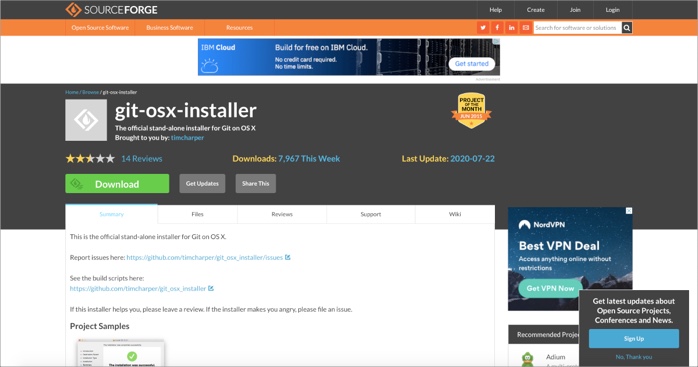
Tim Har per ha sviluppato un programma di installazione autonomo ufficiale per Mac, disponibile su SourceForge . È il modo più semplice per ottenere Git su macOS senza entrare in tecnicismi. Segui i passaggi seguenti.
- Avvia qualsiasi browser sul tuo Mac e fai clic su questo link per scaricare il pacchetto di installazione.
- Quindi, installa nello stesso modo in cui installeresti qualsiasi altra app di terze parti su Mac.
- Segui i passaggi della procedura guidata di installazione e configura Git secondo i tuoi requisiti.
- Premi il pulsante pulsante di installazione e attendere che venga completato.
- Quindi, verificare l’installazione.
Questo è tutto! Ora hai installato correttamente Git sul tuo Mac.
Tuttavia, molti utenti hanno segnalato problemi con questo pacchetto di installazione, specialmente per macOS X Snow Leopard. Se anche tu stai riscontrando problemi, controlla il seguente metodo usando brew.
Come installare Git su Mac usando Homebrew

Homebrew è un sistema di gestione software affidabile che semplifica l’installazione di utili app di terze parti su macOS. Se hai Homebrew installato sul tuo Mac, segui i passaggi seguenti. In caso contrario, consulta la nostra guida su come installare Homebrew .
Nota : puoi anche installare Git su M1 Mac usando Homebrew, ma dovresti essere consapevole che alcuni pacchetti non sono ancora ottimizzati per il Chipset ARM.
- Apri Terminale (premi comando + barra spaziatrice per avviare Spotlight → digita Terminale → premi Terminale nel risultato della ricerca).
- Quindi, inserisci il seguente comando nel Terminale per installare Git:
brew install git - Al termine, verificalo.
Installa Git su macOS con GitHub Desktop
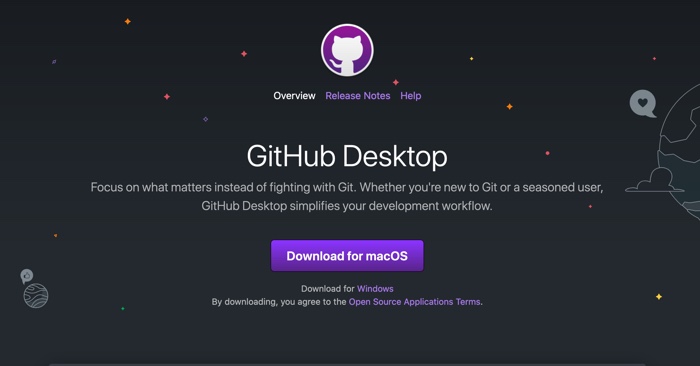
Se vuoi installare Git su macOS senza Homebrew, scaricalo dal desktop GitHub. Questo è un altro modo semplice.
Scarica semplicemente lo strumento per macOS facendo clic sul pulsante dal sito Web di GitHub Desktop . Esegui il programma di installazione una volta scaricato il pacchetto e verifica se Git è stato installato. Ecco fatto!
Molte persone mi hanno anche chiesto:”Come eseguire Git su Mac dopo l’installazione?”Quindi, di seguito sono riportati alcuni comandi che ti aiuteranno a far funzionare Git.
Alcuni trucchi per farti iniziato su Git
Diamo un’occhiata ad alcuni trucchi per avviare Git. In primo luogo, configura Git con le tue credenziali per inviare il codice e monitorare i tuoi progetti. Ecco come farlo.
- Avvia Terminal e digita il seguente comando per aggiungere il tuo nome utente Github:
git config--global user.name"your_github_username" - Successivamente, aggiungi la tua email utilizzando questo comando:
git config--global user.email"[email protected]"
Ecco fatto. Ora sei configurato per tenere traccia e eseguire il commit delle modifiche su GitHub.
Ecco un elenco di comandi di base che devi conoscere per navigare in Git.
| git-help | Per saperne di più sui comandi e sottocomandi di Git. |
| git-init | Per creare un nuovo repository Git vuoto o inizializzare di nuovo quello vecchio. |
| git-add | Per aggiungere il contenuto del file a l’indice. |
| git-rm | Per eliminare i file dall’indice e dall’albero di lavoro. |
| git-commit | Per apportare modifiche nel repository. |
| git-diff | Per visualizzare le modifiche nei commit. |
| git-log | Per visualizzare i log dei commit. |
| git-fetch | Per visualizzare le modifiche da un altro repository senza integrazione nel tuo repository. |
| git-branch | Per creare, eliminare o vedere tutti i rami del tuo repository. |
| git-switch | Per navigare tra i diversi rami. |
| git-clone | Per clonare il repository. |
| git-description | Assegna un nome a un oggetto per una facile differenziazione. |
| git-gc | Per rimuovere i file non necessari dal repository. |
| git pull | Per apportare modifiche da un altro repository al tuo repository. |
| git push | A modificare e aggiornare il repository per consentire ad altri di eseguire il pull. |
Ora che hai imparato come installare git sul tuo sistema Mac e conosci le basi dell’avvio, inizia a scrivere codice, creare rami, gestire progetti e altro ancora.
Se hai domande, sentiti libero di condividerle nei commenti qui sotto.
Ti piacerebbe leggere questi post anche:

